SendKeys verwenden in VB Script (VBS)
Mit einem VB Script (VBS) hat man viele Möglichkeiten. In diesem Beispiel wird “SendKeys” erklärt. Mit WshShell.SendKeys können Tastenanschläge ausgegeben werden. Hört sich zuerst ein wenig uninteressant an, kann aber vieles vereinfachen.
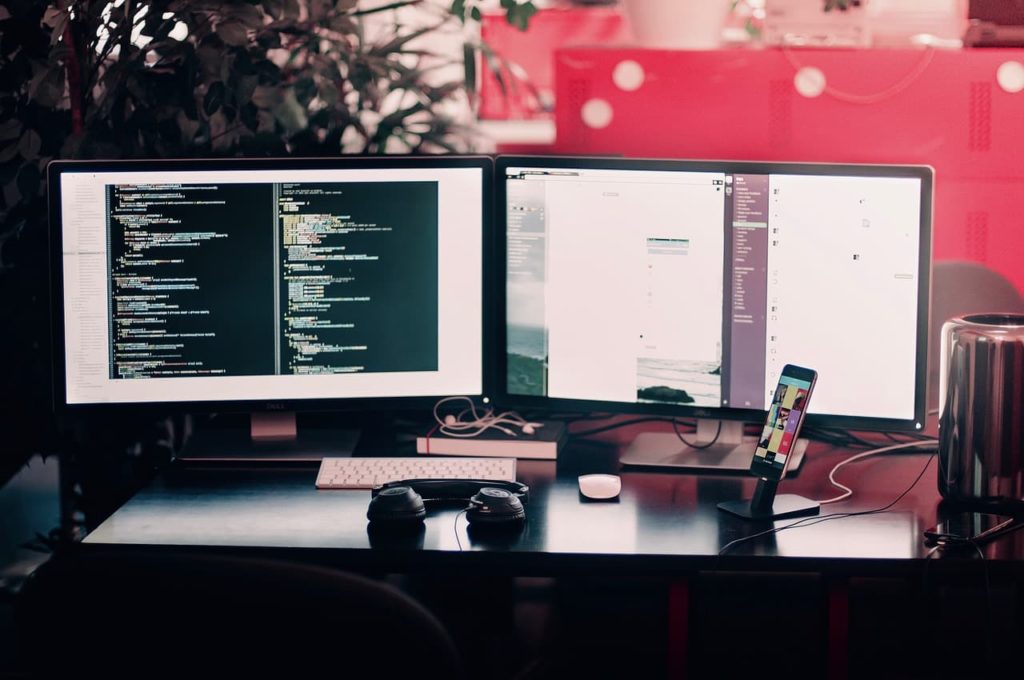
SendKeys in VB Script verwenden
Die Syntax hierzu ist relativ einfach:
Dim a
Set a = CreateObject("WScript.Shell")
a.SendKeys "{Enter}"
In diesem Beispiel wird beim Aufruf des Script der Tastenanschlag “ENTER” bewirkt.
Um euch zu spielen und ausprobieren, kann auch der Texteditor geöffnet werden, und direkt in diesen geschrieben werden:
Set WshShell = WScript.CreateObject("WScript.Shell")
WshShell.Run "notepad", 9
WScript.Sleep 500 ' Notepad Zeit zum Laden geben
For i = 1 To 10
WshShell.SendKeys "Hallooooo!"
WshShell.SendKeys "{ENTER}"
Next
Natürlich kann auch Unfug damit getrieben werden. Wenn man Beispielsweise bestimmte Tasten im Loop immer wieder ausgeben lässt, aber der Benutzer gar nichts davon weiß! Beispiel: Immer wieder eine “Pfeil-Runter-Taste” kann beim Surfen, bzw. lesen ziemlich stören 😉
set WshShell = CreateObject("WScript.Shell")
do
WshShell.SendKeys "{DOWN}"
WshShell.SendKeys "{DOWN}"
wscript.sleep 5000
loop
SendKeys Parameter / SendKeys Befehle
| Key | Code |
|---|---|
| { | {{} |
| } | {}} |
| [ | {[} |
| ] | {]} |
| ~ | {~} |
| + | {+} |
| ^ | {^} |
| % | {%} |
| BACKSPACE | {BACKSPACE}, {BS}, or {BKSP} |
| BREAK | {BREAK} |
| CAPS LOCK | {CAPSLOCK} |
| DEL or DELETE | {DELETE} or {DEL} |
| DOWN ARROW | {DOWN} |
| END | {END} |
| ENTER | {ENTER} or ~ |
| ESC | {ESC} |
| HELP | {HELP} |
| HOME | {HOME} |
| INS or INSERT | {INSERT} or {INS} |
| LEFT ARROW | {LEFT} |
| NUM LOCK | {NUMLOCK} |
| PAGE DOWN | {PGDN} |
| PAGE UP | {PGUP} |
| PRINT SCREEN | {PRTSC} |
| RIGHT ARROW | {RIGHT} |
| SCROLL LOCK | {SCROLLLOCK} |
| TAB | {TAB} |
| UP ARROW | {UP} |
| F1 | {F1} |
| F2 | {F2} |
| F3 | {F3} |
| F4 | {F4} |
| F5 | {F5} |
| F6 | {F6} |
| F7 | {F7} |
| F8 | {F8} |
| F9 | {F9} |
| F10 | {F10} |
| F11 | {F11} |
| F12 | {F12} |
| F13 | {F13} |
| F14 | {F14} |
| F15 | {F15} |
| F16 | {F16} |
| + | SHIFT |
| ^ | CTRL |
| % | ALT |
| ^{ESC} | Windows-Taste |
Super Beispiel 🙂
Der Befehl “STRG + ALT + ENTF” zum Ändern des Kennworts, oder zum Öffnen des Taskmanagers lautet also
“^%{DELETE}”
Wichtig !
Bei der Ausgabe der Tastaturausgabe ist wichtig, dass die vom System definierten Tastaturbefehle ({DOWN}, {ESC}, {TAB}, etc.) immer in zwei Anführungszeichen gesetzt werden müssen.
Auch interessant? Man kann das CD / DVD Laufwerk mit VBS ausfahren lassen.

